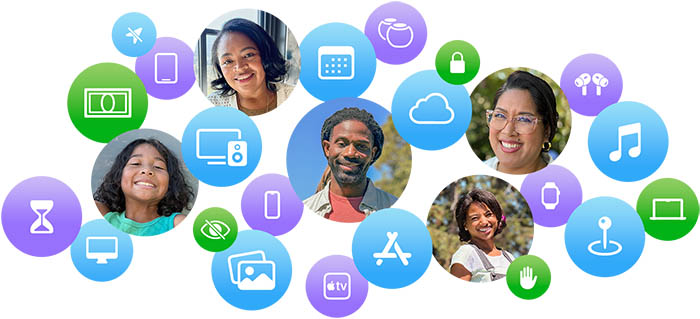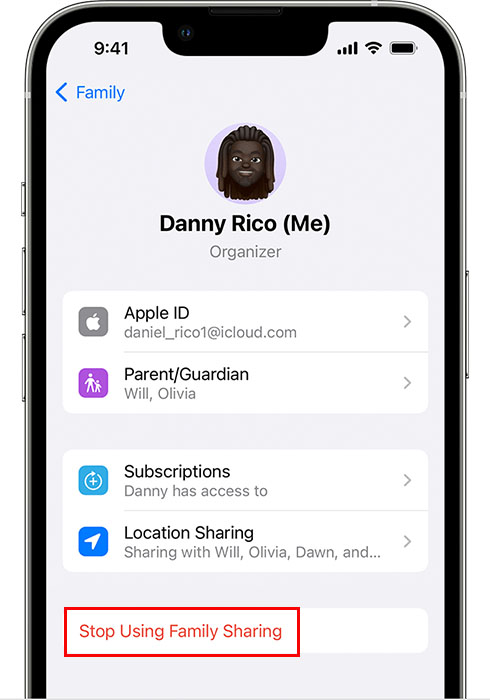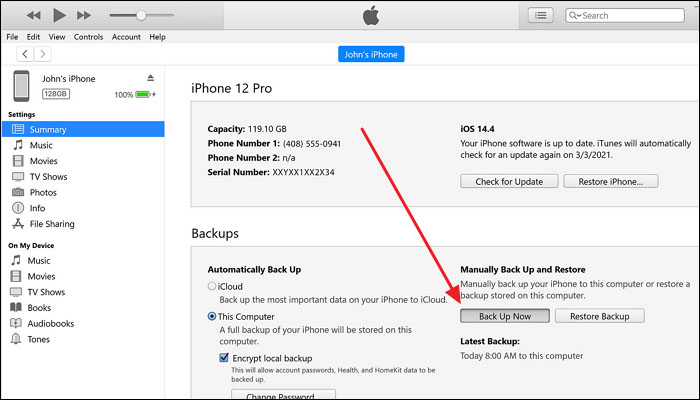O compartilhamento familiar do armazenamento iCloud não funciona (6 soluções comprovadas)
O Compartilhamento Familiar em dispositivos Apple oferece colaboração entre membros da família. Com o Compartilhamento Familiar, os usuários podem compartilhar assinaturas e planos de armazenamento do iCloud. Ele permite que os membros da família acessem um conjunto compartilhado de serviços. No entanto, às vezes o Family Sharing encontra problemas que resultam em potencial perda de dados devido à colaboração prejudicada. este artigo explora os motivos por trás dos problemas de compartilhamento familiar e armazenamento do iCloud. Aqui forneceremos soluções para resolver quaisquer problemas que possam surgir.
Por que o compartilhamento familiar do meu armazenamento iCloud não está funcionando
Às vezes, os usuários podem encontrar problemas com o iCloud Family Sharing. Aqui estão alguns motivos pelos quais o Compartilhamento Familiar do iCloud pode não estar funcionando:
- Configuração incorreta: Um dos principais motivos dos problemas do iCloud Family Sharing é a configuração incorreta. Certifique-se de configurar o processo com precisão.
- Compatibilidade de software e dispositivos: A compatibilidade das versões de software é fundamental para o bom funcionamento do iCloud Family Sharing. Problemas de incompatibilidade podem prejudicar a funcionalidade de determinados recursos, incluindo o Compartilhamento Familiar.
- Problemas de conectividade e rede: Problemas de conectividade ou sinais fracos podem atrapalhar a experiência de compartilhamento perfeita. certifique-se de que todos os dispositivos envolvidos no Compartilhamento Familiar tenham uma conexão confiável com a Internet.
- Problemas de ID Apple e conta iCloud: A configuração adequada de IDs Apple e contas iCloud é essencial para o funcionamento eficaz do iCloud Family Sharing. Conflitos ou configurações incorretas relacionadas aos IDs Apple podem levar a problemas de compartilhamento.
- Problemas de faturamento e pagamento: Problemas relacionados ao pagamento com a conta ou método de pagamento do organizador do Family Sharing podem afetar compras e assinaturas compartilhadas.
- Convites de Compartilhamento Familiar não aceitos: A experiência do Compartilhamento Familiar depende da participação ativa, e convites não aceitos podem ser um obstáculo comum. Peça aos membros da família que aceitem os convites imediatamente.
![Compartilhamento Familiar]()
Como compartilhar corretamente o armazenamento do iCloud com o compartilhamento familiar
O Compartilhamento Familiar no iCloud+ permite que os usuários compartilhem o armazenamento do iCloud entre os membros da família. O Compartilhamento Familiar no iCloud+ simplifica o gerenciamento de planos de armazenamento dentro de uma unidade familiar. Este espaço de armazenamento partilhado é particularmente valioso para armazenar fotos, vídeos, documentos e outros dados num ambiente digital colaborativo.
Etapas para compartilhar o armazenamento do iCloud com a família:
Passo 1. Abra as " Configurações " do iPhone.
Etapa 2. Selecione " ID Apple "
Passo 3. Procure a opção “ Compartilhamento Familiar ” e clique nela.
![Compartilhamento Familiar no iPhone]()
Passo 4. Escolha a opção “ Adicionar membro da família ” abaixo do nome do seu ID Apple.
Passo 5. Pressione “ Convidar Pessoas ” para enviar convites às pessoas que você deseja incluir no seu grupo familiar.
![convidar pessoas para o Compartilhamento Familiar]()
Passo 6. Instrua os destinatários a aceitarem o convite por meio do link fornecido.
Passo 7. Assim que a solicitação de compartilhamento for aceita, volte para “ Compartilhamento Familiar ”.
Etapa 8. Clique em “ icloud+ ” na guia “ Mais para compartilhar ”.
Veja também:
Como consertar o compartilhamento familiar de armazenamento do iCloud que não funciona
Encontrar problemas com o armazenamento do iCloud Family Sharing pode ser frustrante. Aqui estão as soluções para resolver essas preocupações.
👉 Solução 1: configurar o compartilhamento familiar corretamente
Para resolver problemas de Compartilhamento Familiar de armazenamento do iCloud, garanta a configuração correta do Compartilhamento Familiar. os usuários podem configurar o Compartilhamento Familiar para um compartilhamento de armazenamento iCloud + bem-sucedido. Isso garante que todos os membros da família sejam adicionados corretamente ao grupo de compartilhamento e minimiza problemas de compatibilidade.
Siga as etapas abaixo com base no seu dispositivo:
Passo 1. Abra as " Configurações " do iPhone.
Passo 2. Toque no seu nome.
Passo 3. Vá para “ Compartilhamento Familiar ” e selecione “ Configurar Sua Família ”.
Para usuários de Mac:
Passo 1. Abra o aplicativo “ Preferências do Sistema ” no seu Mac.
Passo 2. Clique em “ Família ” e escolha “ Configurar Compartilhamento Familiar ”.
Etapa 3. Siga o guia na tela para adicionar membros ao seu grupo de Compartilhamento Familiar.
Se você deseja cancelar a assinatura do iCloud+, consulte Como cancelar o plano de armazenamento do iCloud para obter mais informações.
👉 Solução 2: atualize sua versão do iOS
Um sistema operacional desatualizado pode causar falhas e bugs de software. É essencial manter seu sistema iOS atualizado para o bom funcionamento dos seus dispositivos Apple. certifique-se de que seus dispositivos estejam executando o software mais recente.
Siga as etapas para instalar a versão mais recente do iOS:
Passo 1. Abra as " Configurações" do seu iPhone.
Passo 2. Toque em “ Geral ”.
Etapa 3. Selecione " Atualização de software".
Passo 4. Se houver uma atualização disponível, instale a versão mais recente do iOS.
![atualizar o software]()
👉 Solução 3: verifique o armazenamento iCloud que cada membro da família usa
Você pode verificar os detalhes de armazenamento específicos de cada membro da família que participa do Compartilhamento Familiar de Armazenamento do iCloud. Identificar quaisquer notificações de espaço de armazenamento insuficiente permite que você tome as ações necessárias. Para resolver problemas de compartilhamento familiar de armazenamento do iCloud verificando o armazenamento específico em seu dispositivo, siga estas etapas
No macOS 13 Ventura ou mais recente:
Passo 1. Toque no menu “ Apple ”.
Passo 2. Vá para “ Configurações do sistema ”.
Passo 3. Clique em “ Família”.
Passo 4. Selecione “ Assinaturas ” e depois escolha “ icloud +”.
![Selecione Assinaturas e iCloud]()
No macOS 12 Monterey ou anterior:
Passo 1. Vá para “ Preferências do Sistema ”.
Passo 2. Clique em “ Compartilhamento Familiar ” nas Preferências do Sistema.
Passo 3. Selecione " Armazenamento iCloud " para ver detalhes sobre o plano de armazenamento.
No iOS 16/iPad 16 ou posterior:
Passo 1. Abra o " Configurações".
Passo 2. Role para baixo e toque em “ Família ”.
Etapa 3. Selecione “ Assinaturas ” e escolha “ icloud +”.
No iOS 15/iPadOS 15 ou anterior:
Passo 1. Abra o " Configurações".
Passo 2. Toque no seu perfil na parte superior do aplicativo Configurações.
Passo 3. Selecione “ Compartilhamento Familiar ” e “ iCloud +”.
👉 Solução 4: saia e faça login na sua conta iCloud
Você pode atualizar a conexão saindo e entrando novamente em sua conta iCloud. Ele pode resolver quaisquer possíveis problemas de autenticação que possam estar causando problemas. siga estas etapas para sair e fazer login:
No seu iPhone:
Passo 1. Abra " Configurações".
Passo 2. Acesse as configurações do ID Apple.
Etapa 3. Toque em " Sair ".
![sair se iCloud]()
Passo 4. Insira os detalhes do seu ID Apple quando solicitado.
Etapa 5. Toque em " Desligar " para sair.
Passo 6. Escolha os tipos de dados dos quais deseja manter uma cópia no seu iPhone. Isso garante que você tenha uma cópia local dos dados selecionados.
Etapa 7. Toque em " Sair".
Etapa 8. Insira os detalhes do seu ID Apple para fazer login novamente.
Se o problema persistir, faça o seguinte no seu Mac:
Passo 1. Abra " Configurações do Sistema " no seu Mac.
Passo 2. Clique no seu perfil/conta.
Passo 3. Saia da sua conta iCloud.
Passo 4. Confirme a opção de sair.
Etapa 5. Faça login em sua conta iCloud novamente inserindo os detalhes do seu ID Apple.
👉 Solução 5: remover e adicionar novamente membros da família
Ao sair do Compartilhamento Familiar e entrar novamente, você pode redefinir as configurações e eliminar possíveis erros. Para resolver problemas de compartilhamento familiar de armazenamento do iCloud removendo e adicionando novamente membros da família, siga estas instruções passo a passo:
Passo 1. Abra o aplicativo “ Configurações ”.
Passo 2. Toque em "[seu nome]" para acessar as configurações do seu ID Apple.
Etapa 3. Selecione " Compartilhamento Familiar ".
Passo 4. Escolha a opção “ Parar de usar o compartilhamento familiar ”. Esta ação removerá você do plano atual de Compartilhamento Familiar.
![Escolha a opção Parar de usar o compartilhamento familiar]()
Passo 5. Obtenha um convite de um dos familiares que já faz parte do plano de compartilhamento familiar.
Passo 6. Aceite o convite enviado pelo seu familiar para voltar a aderir ao plano Family Sharing.
👉 Solução 6: faça backup e restaure seu dispositivo iOS
Para resolver problemas de compartilhamento familiar de armazenamento do iCloud, faça backup e restaure seu dispositivo iOS. Siga estas instruções passo a passo para usar o iTunes ou o Finder para fazer backup do iPhone :
Passo 1. Conecte seu iPhone/iPad a um PC/Mac via USB.
Passo 2. Abra o iTunes/Finder.
Passo 3. Selecione seu iPhone ou iPad conectado.
Etapa 4. Selecione " Fazer backup agora".
Etapa 5. Assim que o backup for concluído, prossiga para iniciar o processo de restauração.
Etapa 6. Selecione " Restaurar iPhone ".
![faça backup do iPhone e restaure o backup]()
A melhor alternativa para fazer backup do iPhone - EaseUS MobiMover
Você pode fazer backup dos dados usando uma ferramenta confiável de transferência de dados. EaseUS MobiMover é um software versátil para fazer backup de seus dados iOS. Os usuários podem proteger suas informações valiosas com apenas alguns cliques. Os usuários podem visualizar contatos e mensagens em um computador.
A ferramenta EaseUS garante que fotos e arquivos de áudio possam ser sincronizados perfeitamente com o iDevice quando necessário. Além disso, o MobiMover oferece flexibilidade para transferir dados de iPhone para iPhone . Esteja você atualizando seu iPhone ou precisando liberar espaço, o EaseUS MobiMover oferece uma solução confiável e eficiente.
Passo 1. Conecte seu iPhone ao PC e confie no computador. Inicie o EaseUS MobiMover e vá em "Gerenciador de Backup" > "Backup".
Passo 2. Como todos os arquivos suportados são selecionados por padrão, clique diretamente em "Backup com um clique" para iniciar o backup do seu iPhone no computador.
Etapa 3. Aguarde pacientemente até que o processo de backup seja concluído. Quando precisar restaurar o backup, vá em “Gerenciador de Backup” > “Restaurar” e siga as instruções na tela para continuar.
Perguntas frequentes sobre o armazenamento do iCloud não funciona
Às vezes, o Compartilhamento Familiar pode encontrar problemas que podem afetar seus dados. Aqui estão mais alguns insights para resolver o problema
1. Cada membro da família obtém 200 GB de armazenamento iCloud ao usar o Compartilhamento Familiar?
Sim, o Compartilhamento Familiar permite que os usuários compartilhem um plano de armazenamento com todos os membros da família. Se o Compartilhamento Familiar tiver um plano de armazenamento iCloud de 200 GB, cada membro da família poderá usar esse espaço.
2. O que acontece com meu armazenamento iCloud se eu aderir a um plano familiar?
Ao aderir a um plano familiar através do iCloud Family Sharing, você se torna parte de um pool de armazenamento compartilhado. O armazenamento é combinado e cada membro da família tem acesso ao espaço de armazenamento compartilhado. Quaisquer fotos, vídeos, documentos ou outros dados contribuídos por membros da família contarão para o armazenamento compartilhado.
3. Posso limitar o armazenamento do iCloud no Compartilhamento Familiar?
você não pode definir limites de armazenamento individuais para membros da família no iCloud Family Sharing. o plano de armazenamento compartilhado tem uma capacidade total que todos os membros da família usam coletivamente. É essencial monitorar o uso do armazenamento compartilhado e gerenciar os dados coletivamente para permanecer dentro dos limites do plano. Verificar regularmente o uso de armazenamento do iCloud para cada membro da família pode ajudar a garantir o gerenciamento eficaz do espaço de armazenamento compartilhado.
Conclusão
O Compartilhamento Familiar do iCloud pode encontrar problemas. enfrentar os desafios é crucial para manter um ambiente digital colaborativo eficiente. Exploramos a função do Compartilhamento Familiar, seus benefícios e as possíveis desvantagens quando o armazenamento do iCloud enfrenta interrupções. Você pode agilizar a experiência e garantir a acessibilidade dos dados compartilhados usando uma solução alternativa confiável como o EaseUS MobiMover. É uma solução eficaz de backup e transferência. você pode aprimorar a experiência geral do Compartilhamento Familiar.